ワークフロー通知のベスト・プラクティス
レポート・レイアウト・テンプレートに基づく事前定義済ワークフロー通知は、すべて一般的な形式を使用します。これらのレイアウト・テンプレートのコピーをMicrosoft Wordで編集する場合は、一貫性を確保するために、可能なかぎり事前定義済レイアウトに従います。また、共有コンポーネントとモバイルの考慮事項に注意してください。
一般的な構造
一般に、ワークフロー通知には、特定の順序で表示される一連のコンポーネントが含まれています。
この図のコールアウトは、次の表にリストされたEメール通知コンポーネントを示しています。
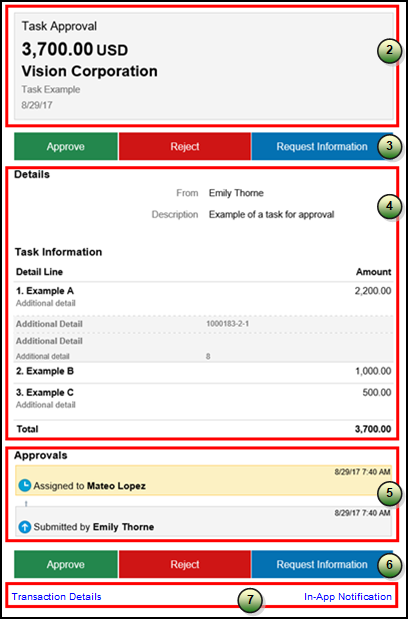
この図のコールアウトは、次の表にリストされたアプリケーション内通知コンポーネントを示しています。各コンポーネントの説明に加えて、表では、コンポーネントがEメール通知に表示されるか、アプリケーション内通知に表示されるか、またはその両方に表示されるかも示しています。
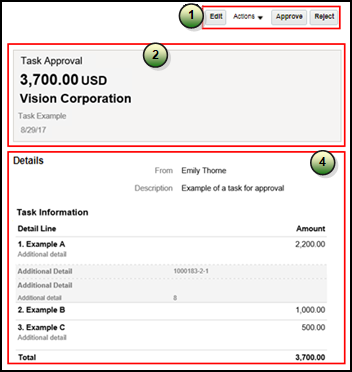
|
コールアウト |
コンポーネント |
通知タイプ |
|---|---|---|
|
1 |
「承認」や「否認」などの、タスクに対して実行する主要な処理のボタン。これらのボタンは、構成可能なレポートベースの通知コンテンツの一部ではありません。 |
アプリケーション内 |
|
2 |
ワークフロー・タスクおよび関連するトランザクションのキー属性をリストする通知ヘッダー。 |
両方 |
|
3 |
「承認」や「否認」などの、タスクに対して実行する主要な処理のボタン。 |
Eメール |
|
4 |
通常、トランザクションおよび明細レベルの詳細が対応する値とともに、表または一連の属性に表示される通知の本文。レポートのデータ・モデルによって、表の一部に表示される行の合計数が制限されます。制限を超えた場合は、ユーザーがすべての行を表示できるトランザクションの詳細ページへのリンクが、表のフッターに示されます。この制限を変更するには、データ・モデルのコピーを編集します。 |
両方 |
|
5 |
タスクでアップロードされた履歴のユーザーの添付を含む承認履歴。承認履歴コンポーネントは、通常はEメール通知のみの本文に表示され、編集できません。アプリケーション内通知については、通常、「処理」ボタンをクリックして「履歴」を選択することで履歴を表示できます。 |
Eメール(または、まれに両方) |
|
6 |
主要な処理のボタン(再度出現します)。 |
Eメール |
|
7 |
対応するトランザクション・ページへのリンク、およびアプリケーション内通知への別のリンク。 |
Eメール |
通知を変更する場合は、この一般的な構造を維持するよう努め、処理ボタンなどの不可欠な要素を削除しないでください。同様に、レイアウト・テンプレートのスタイルを変更しないでください。事前定義済スタイル・テンプレートは、引き続き通知に適用される必要があります。スタイル・テンプレートのコピーを編集せずに、通知に適用してください。
通知に別の表などのコンポーネントを追加するには、まずMy Oracle Supportから別のスタイル・テンプレートをダウンロードすることを検討してください。このテンプレートには、レイアウト・テンプレートでより高度な作業を行うときにWordで使用できるクイック・パーツのコンテンツが含まれます。たとえば、クイック・パーツ・ギャラリから、通知にすでに存在する事前定義済の表と形式が一致する表を選択して追加できます。
その他の考慮事項を次に示します。
-
デフォルトでは、レイアウト・テンプレートで追加したコンポーネントは、Eメール通知とアプリケーション内通知の両方に表示されます(存在する場合)。特定の要素(フィールドなど)を一方のタイプの通知のみに明示的に表示し、他方には表示しないようにするための条件を追加できます。
-
レポートで使用されているデータ・モデルがわからない場合は、BIカタログでレポートを見つけ、「編集」リンクをクリックします。そこからデータ・モデルの名前を確認できます。また、データ・モデルの選択アイコンをクリックしてカタログ内での所在を確認できます。
-
事前定義済レポート、スタイル・テンプレートまたはサブテンプレートの名前は変更しないでください。
-
事前定義済レイアウトに戻すには、事前定義レイアウト・テンプレートをデフォルトとして選択できます。
-
通知に対して事前定義済のレポートまたはデータ・モデルを使用するように戻すには、「カスタム」フォルダからカスタム・レポートまたはデータ・モデルを削除する必要があります。
共有コンポーネント
ビジネス・インテリジェンス(BI)カタログ内の事前定義済サブテンプレートは、ワークフロー通知のすべての事前定義済レイアウト・テンプレートに適用されます。サブテンプレートには、通知間で共有される次のようなコンポーネントが含まれます。
-
Eメールの本文で最初のコンポーネントとして表示されるブランド・ロゴ(サブテンプレートに追加した場合)このロゴは、Eメール通知にのみ表示されます。
-
Eメール通知内の処理ボタン。
-
Eメール通知の末尾のリンク(対応するトランザクション・ページへのリンク、およびアプリケーション内通知への別のリンク)。
編集するために事前定義済レイアウト・テンプレートのコピーを作成すると、そのコピーで自動的に同じ事前定義済サブテンプレートが継承されます。これらの共有コンポーネントを編集するには、事前定義済サブテンプレートのコピーを作成し、コピー・バージョンを編集して、独自のレイアウト・テンプレートに適用します。
モバイルの考慮事項
ユーザーはモバイル・デバイスでワークフロー通知を表示できるため、必ず最初にモバイルを考慮して、通知を可能なかぎり単純な状態に維持します。次に例を示します。
-
水平に配置する内容が多くなりすぎないようにします(表の列が多すぎる場合など)。
-
属性や列見出しなどのすべてのテキストが可能なかぎり短くなるように維持します。
-
属性とその値のリストが表外に表示される場合は、中央に揃えます。
必ずモバイル・デバイスでEメール通知をテストします。